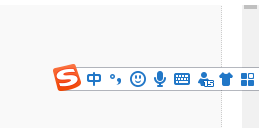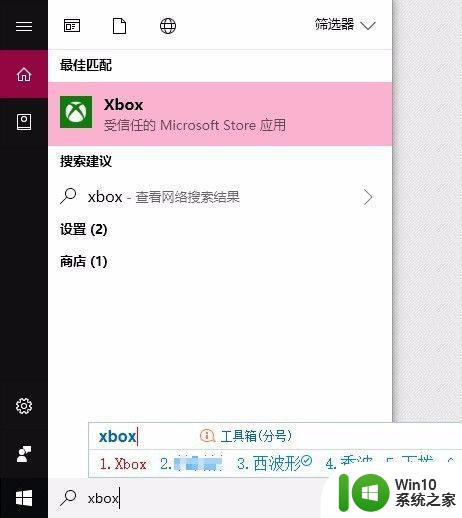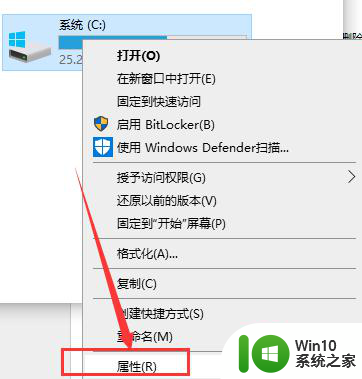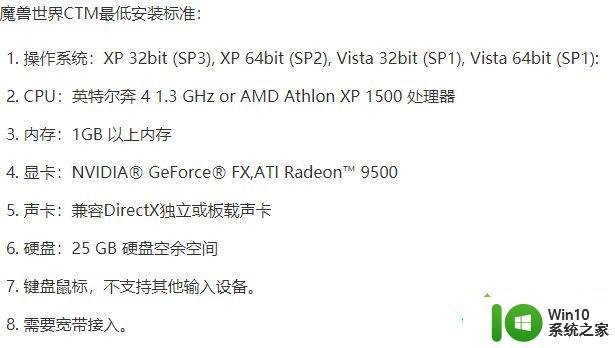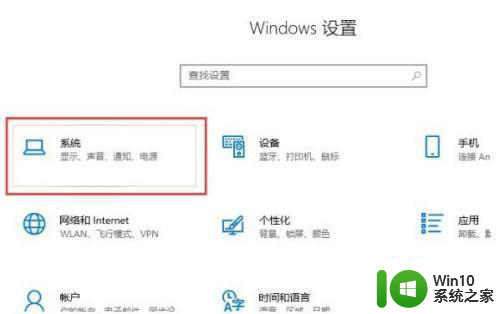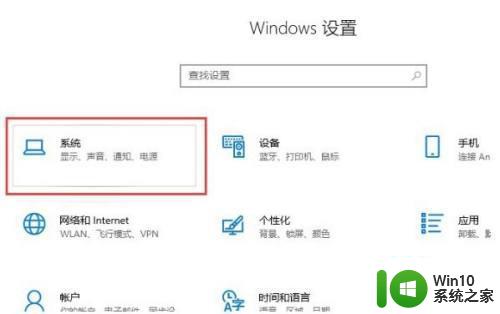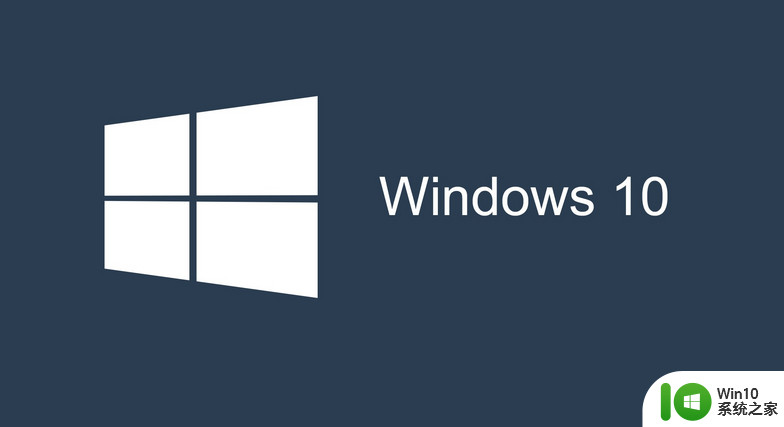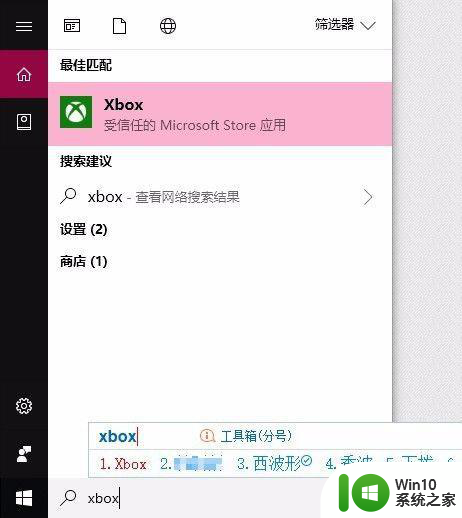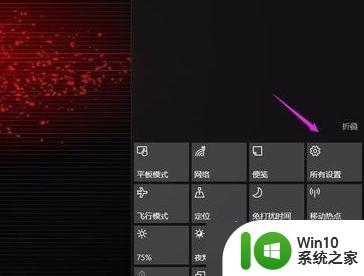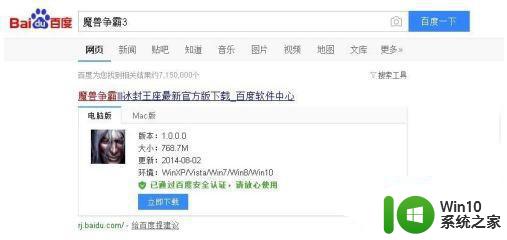win10无法玩wow魔兽世界如何修复 win10无法运行魔兽世界怎么办
win10无法玩wow魔兽世界如何修复,近年来随着Windows 10操作系统的普及,许多玩家纷纷升级并使用这一新系统,有些玩家却遇到了一个令人沮丧的问题——无法在Windows 10上畅玩魔兽世界。这个问题困扰了许多热爱这款游戏的玩家,他们渴望找到解决方案,让他们能够重新享受这个令人兴奋的虚拟世界。对于那些遭遇这一问题的玩家们来说,如何修复Windows 10无法玩魔兽世界的情况?本文将为大家提供一些解决方案。

方法一:
1、首先找到系统桌面左下角的开始菜单,右击打开运行。
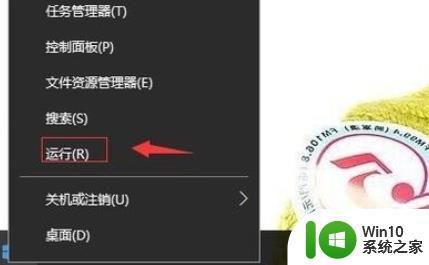
2、然后输入代码regedit,再点击确定。
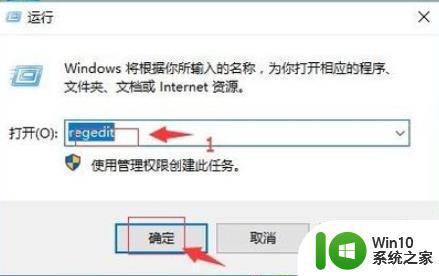
3、随后在注册表编辑器中展开定位:
HKEY_LOCAL_MACHINE\SYSTEM\ControlSet001\Control \Nls\Language\
然后在右侧找到Default。
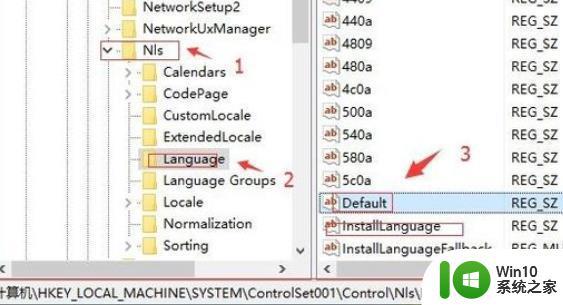
4、右键选中default,再点击修改。
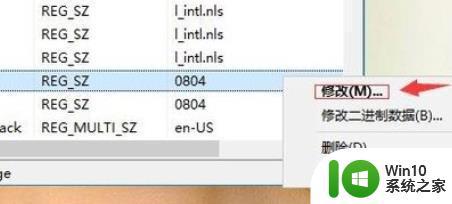
5、然后把数值数据改为0804,再点击确定。
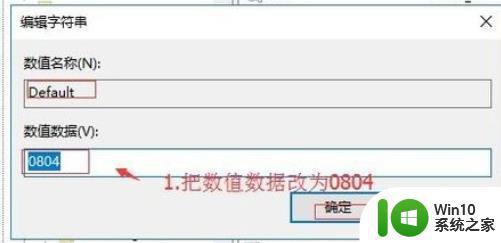
6、返回之后再找到InstallLanguage,还是右击选中修改。
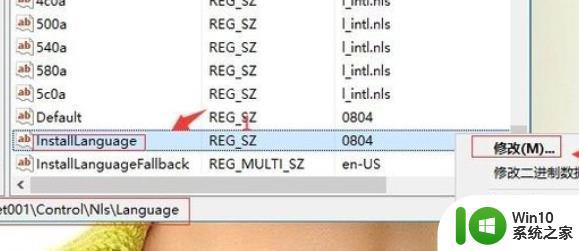
7、最后把数值数据改为0804即可最后重启即可解决。
方法二:1、如果不能解决的话就是用户的系统存在一定的问题导致没法兼容游戏。
2、因此建议大家重新安装个系统来进行解决,一键安装速度快兼容性强。
以上就是如何修复Win10无法运行《魔兽世界》的全部内容,如果还有不清楚的用户,可以参考小编提供的步骤进行操作,希望这些步骤能帮助到大家。